Tallennettujen salasanojen muokkaaminen iPhonessa ja iPadissa iCloud-avaimenperällä
Miscellanea / / August 05, 2021
Jos sinulla on useita tilejä eri verkkosivustoilla, ei ole helppoa muistaa kaikkia tilisi käyttäjänimiä ja salasanoja. Jos kuitenkin käytät iPhonea tai iPadia, Apple sai sinut suojaamaan. ICloud-järjestelmän ohella Apple tarjoaa salasananhallintapalvelun. Palvelua kutsutaan iCloud-avaimenperäksi, ja se on erittäin hyödyllinen palvelu, koska se voi hakea sovelluksia ja verkkosivustojen salasanoja puolestasi. Ja voit myös muokata tallennettua salasanaa iPhonessa tai iPadissa iCloud-avainnipun menetelmällä. Tämä pitää salasanasi turvassa ja poissa hakkereiden ja huijareiden ulottuvilta.
Lisäksi, jos otat iCloud-avaimenperän käyttöön, sinun ei tarvitse täyttää salasanoja ja käyttäjänimiä uudelleen. Palvelu muistaa sovellukset ja verkkosivustot. Aina kun kirjaudut sisään, tiedot tulevat esiin ja napauttamalla niitä voit suorittaa automaattisen täytön. Vielä enemmän, voit käyttää salasanoja Mac-laitteellasi. Voit muokata tallennettuja salasanoja ja muita tietoja avaimenperällä, joka sisältää myös tarpeettomien tilien poistamisen.

Tallennettujen salasanojen muokkaaminen iPhonessa ja iPadissa iCloud-avaimenperällä
Salasananhallintapalvelu on useimmiten oletuksena käytössä iPadissa tai iPhonessa sen jälkeen, kun olet kirjautunut iCloud-tilillesi. Jos sitä jostain syystä ei kuitenkaan ole otettu käyttöön laitteellasi, alla on muutamia vaiheita avaimenperän automaattisen täytön ottamiseksi käyttöön laitteellasi.
Vaihe 1) Mene asetukset, napsauta Apple ID kuvan ja valitse seuraavalla sivulla iCloud.

Vaihe 2) Täällä voit ottaa käyttöön kaikki tilit, jotka haluat varmuuskopioida iCloudissa tai jos haluat käyttää avaimenperää. Napsauta vaihtoehtoa Avaimenperä ja google vaihtoehdosta iCloud-avaimenperä.
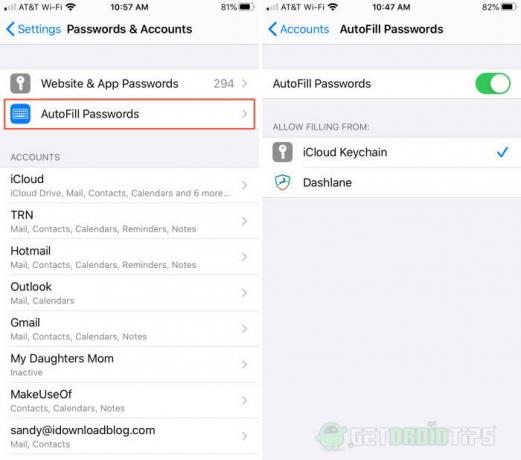
Vaihe 3) Ota käyttöön Automaattinen täyttö ominaisuus, o - Salasana ja tilit Asetuksissa. Sitten google Automaattisen täytön salasana vaihtoehto.
Muokkaa tallennettuja salasanojasi avaimenperällä
Jos olet iPhone- tai iPad-käyttäjä, et vain voi tallentaa salasanoja ja automaattisen täytön tilitietoja useille verkkosivustoille ja sovelluksille. Voit myös muokata olemassa olevia käyttäjänimiä ja salasanoja manuaalisesti. Automaattinen päivitysjärjestelmä on kuitenkin olemassa. Jos avaimenperä havaitsee päivittävän minkä tahansa nykyisen sovelluksen tai verkkosivuston salasanan, se tallentaa sen automaattisesti. Voit myös poistaa tilit, joita et enää käytä. Noudata alla mainittuja ohjeita, jos haluat tietää, kuinka muokata ja poistaa tilitietoja Avaimenperä-toiminnolla.
Vaihe 1) Ensinnäkin avaa asetukset iPhonessa tai iPadissa. Siirry nyt vaihtoehtoon Salasanat ja tilit.
Vaihe 2) Napsauta ensimmäistä vaihtoehtoa, Verkkosivustot ja sovellussalasanat. Nyt näet kaikki verkkosivustot ja sovellukset, jotka olet tallentanut tilitietosi laitteellesi. Jos haluat poistaa minkä tahansa sovelluksen tai verkkosivustotilin tallennetun salasanan, pyyhkäise vasemmalle ja valitse Poistaa.

Vaihe 3) Voit muokata tallennettuja käyttäjänimiä tai salasanoja napauttamalla mitä tahansa haluamaasi tiliä, ja seuraavalla sivulla voit tarkastella käyttäjänimiä ja salasanaa, vaihtaa käyttäjänimeä ja salasanaa napsauttamalla Muokata vaihtoehto päälle.
Lisäksi saat myös linkin vierailla verkkosivustolla ja vaihtaa salasanasi. Muokkaamisen jälkeen voit valita Tehty yläosassa, ja kyseisen tilin salasana tallennetaan.
Johtopäätös
Voit muokata avainnipun tallennettuja tilien salasanoja siirtymällä asetuksiin, Salasana ja tilit. Valitse Verkkosivustot ja sovellusten salasanat, ja nyt sinun tarvitsee vain valita jokin tileistä. Napsauta verkkosivulla muokkaa muokkaa ja vahvista vahvistus. Ota automaattinen täyttö käyttöön vaihtamalla Automaattinen täyttö -vaihtoehto Salasanat ja tilit -asetuksissa. Ota avaimenperä käyttöön kaikissa sovelluksissa siirtymällä asetuksiin, napsauttamalla Apple ID: täsi, iCloudia ja vaihtamalla kaikki sovellukset.
Toimittajan valinta:
- Kuinka aktivoida SOS-hätäpuhelu iPhone SE: ssä
- iPhone WiFi käynnistyy automaattisesti: Kuinka korjata.?
- Korjaa Mac-virhekoodi 43 tiedostoja poistettaessa
- WhatsApp-sijainnin vaihtaminen iPhonessa yhdellä napsautuksella
- Parhaat ajanseurantasovellukset iOS: lle ja Macille
Rahul on tietojenkäsittelytieteen opiskelija, jolla on valtava kiinnostus tekniikan ja salausvaluutan aiheisiin. Hän viettää suurimman osan ajastaan joko kirjoittamalla tai kuuntelemalla musiikkia tai matkustelemalla näkymättömissä paikoissa. Hän uskoo, että suklaa on ratkaisu kaikkiin hänen ongelmiinsa. Elämä tapahtuu, ja kahvi auttaa.



